सामग्री सारणी
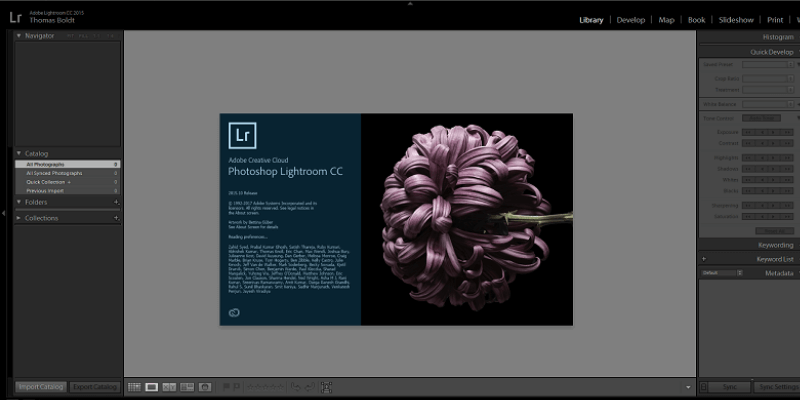
लाइटरूम CC
प्रभावीता: उत्कृष्ट संस्थात्मक क्षमता आणि वैशिष्ट्ये संपादित करा किंमत: फक्त $9.99 प्रति महिना (वार्षिक योजना) पासून सुरू वापर सुलभता: वापरण्यास अतिशय सोपे (काही वैशिष्ट्यांचे UI सुधारू शकते) समर्थन: RAW संपादकसारांश
Adobe Lightroom साठी मिळू शकणारे सर्वोत्कृष्ट RAW इमेज एडिटर आहे जे सॉलिड लायब्ररी व्यवस्थापन आणि संस्थात्मक साधनांद्वारे बॅकअप घेतलेले आहे. Adobe क्रिएटिव्ह क्लाउड सॉफ्टवेअर मालिकेचा भाग म्हणून, त्यात उद्योग-मानक प्रतिमा संपादक, फोटोशॉपसह इतर संबंधित प्रतिमा सॉफ्टवेअरसह एकीकरणाची विस्तृत श्रेणी आहे. हे ब्लर्ब फोटो बुकपासून एचटीएमएल-आधारित स्लाइडशोपर्यंत तुमच्या पुनर्संचयित प्रतिमा आउटपुट करू शकते.
सुप्रसिद्ध विकसकाकडून अशा हाय-प्रोफाइल प्रोग्रामसाठी, काही बग आहेत जे खरोखर निमित्ताच्या पलीकडे आहेत - परंतु हे मुद्दे देखील तुलनेने किरकोळ आहेत. माझे आधुनिक ग्राफिक्स कार्ड (AMD RX 480) सर्व नवीनतम ड्रायव्हर्स असूनही, Windows 10 अंतर्गत GPU प्रवेग वैशिष्ट्यांसाठी Lightroom द्वारे समर्थित नाही, आणि लेन्स सुधारणा प्रोफाइलच्या स्वयंचलित अनुप्रयोगामध्ये काही समस्या आहेत.
नक्कीच, क्रिएटिव्ह क्लाउडचा भाग म्हणून, लाइटरूम नियमितपणे अपडेट केले जाते, त्यामुळे भविष्यातील अपडेट्समध्ये त्रुटी दूर करण्यासाठी भरपूर संधी उपलब्ध आहेत – आणि नवीन वैशिष्ट्ये सतत जोडली जात आहेत.
मला काय आवडते : RAW वर्कफ्लो पूर्ण करा. स्ट्रीमलाइन सामान्य संपादनप्रत्येक प्रतिमेसाठी, आणि लाइटरूम नंतर त्या प्रतिमा आपल्यासाठी जगाच्या नकाशावर प्लॉट करू शकतात.
दुर्दैवाने, माझ्याकडे यापैकी कोणतेही पर्याय नाहीत, परंतु तरीही तुमचा स्थान डेटा हार्ड-कोड करणे शक्य आहे जर तुम्हाला ते तुमच्या प्रतिमांची क्रमवारी लावण्याची पद्धत म्हणून वापरायचे असेल. तथापि, आपण कीवर्ड टॅग वापरून समान गोष्ट साध्य करू शकता, म्हणून मी नकाशा मॉड्यूल वापरण्यास खरोखर त्रास देत नाही. असे म्हटले जात आहे की, तुमच्याकडे तुमच्या कॅमेर्यासाठी GPS युनिट असल्यास, तुमचा फोटोग्राफिक प्रवास जगभर कसा पसरला आहे हे पाहणे कदाचित खूप मनोरंजक असेल!
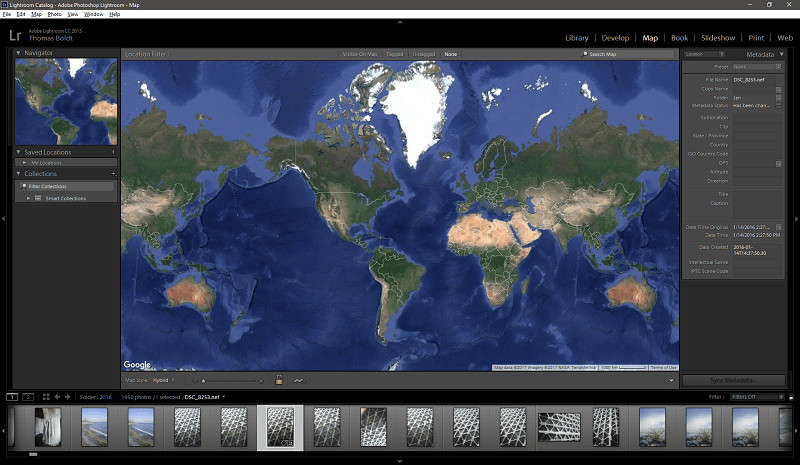
तुमच्या प्रतिमा आउटपुट करणे: पुस्तक, स्लाइडशो, मुद्रित आणि वेब मॉड्यूल
एकदा तुमच्या प्रतिमा तुमच्या आवडीनुसार संपादित झाल्या की, त्यांना जगासमोर आणण्याची वेळ आली आहे. लाइटरूममध्ये यासाठी अनेक पर्याय आहेत, परंतु सर्वात मनोरंजक पुस्तक मॉड्यूल आहे. फोटोबुक तयार करण्यासाठी ही काहीशी 'जलद-आणि-घाणेरडी' पद्धत आहे असे मला वाटते, परंतु कदाचित माझ्यातला हा फक्त निवडक ग्राफिक डिझायनर आहे - आणि ही प्रक्रिया किती सुव्यवस्थित आहे यावर मी वाद घालू शकत नाही.
तुम्ही कव्हर सेट करू शकता आणि विविध लेआउट्सची श्रेणी कॉन्फिगर करू शकता, त्यानंतर तुमच्या निवडलेल्या इमेजसह पेज आपोआप पॉप्युलेट करू शकता. त्यानंतर, तुम्ही ते JPEG मालिका, PDF फाईलमध्ये आउटपुट करू शकता किंवा लाइटरूममधून थेट पुस्तक प्रकाशक ब्लर्बला पाठवू शकता.
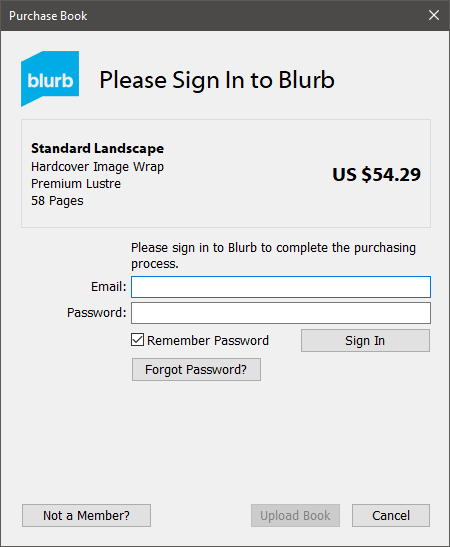
इतर आउटपुट मॉड्यूल बरेच स्वयं-स्पष्टीकरणात्मक आणि सोपे आहेत वापरणे. स्लाइडशो तुम्हाला यासह प्रतिमांची मालिका आयोजित करू देतेआच्छादन आणि संक्रमणे, नंतर पीडीएफ स्लाइडशो किंवा व्हिडिओ म्हणून आउटपुट करा. प्रिंट मॉड्युल खरोखरच केवळ गौरवपूर्ण ‘प्रिंट प्रिव्ह्यू’ डायलॉग बॉक्स आहे, परंतु वेब आउटपुट थोडे अधिक उपयुक्त आहे.
अनेक छायाचित्रकारांना HTML/CSS कोडिंगसह काम करणे जास्त सोयीचे नसते, त्यामुळे लाइटरूम तुमच्या इमेज निवडींवर आधारित तुमच्यासाठी इमेज गॅलरी तयार करू शकते आणि टेम्पलेट प्रीसेट आणि सानुकूलित पर्यायांच्या मालिकेसह कॉन्फिगर करू शकते.
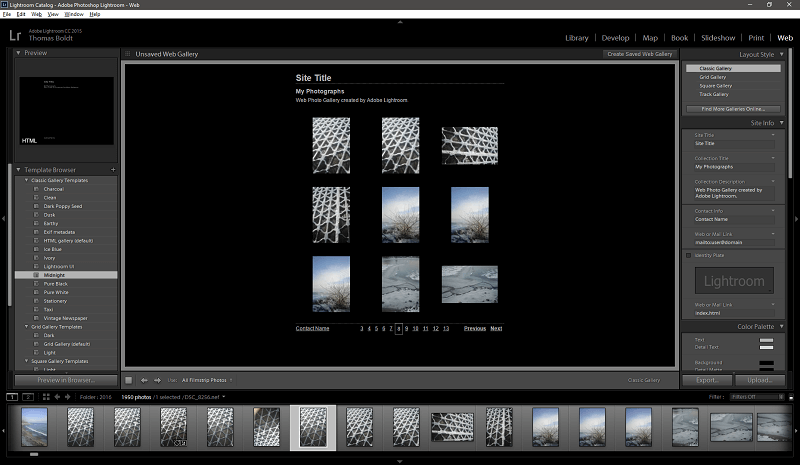
तुम्ही कदाचित तुमच्या प्राथमिक पोर्टफोलिओ साइटसाठी हे वापरू इच्छित नसाल, परंतु प्रतिमांच्या निवडीचे पुनरावलोकन आणि मंजूरी देणार्या क्लायंटसाठी झटपट पूर्वावलोकन गॅलरी निर्माण करण्याचा हा एक उत्कृष्ट मार्ग असेल.
लाइटरूम मोबाइल
जवळजवळ प्रत्येक खिशात स्मार्टफोन असल्याबद्दल धन्यवाद, मोबाइल सहयोगी अॅप्स अलीकडे अत्यंत लोकप्रिय होत आहेत आणि लाइटरूमही त्याला अपवाद नाही. लाइटरूम मोबाइल Android आणि iOS वर विनामूल्य उपलब्ध आहे, जरी तुम्हाला त्याचा जास्तीत जास्त फायदा घेण्यासाठी क्रिएटिव्ह क्लाउड सदस्यत्व आवश्यक आहे. तुम्ही तुमचा मोबाइल फोन कॅमेरा वापरून RAW इमेज शूट करू शकता आणि नंतर तुमच्या इमेजेस लाइटरूम मोबाइलवरून डेस्कटॉप आवृत्तीवर आपोआप सिंक करण्यासाठी तुमच्या क्रिएटिव्ह क्लाउड खात्यात साइन इन करू शकता. त्यानंतर तुम्ही प्रतिमांवर इतर कोणत्याही RAW फाइलप्रमाणेच कार्य करू शकता, जे स्मार्टफोन कॅमेऱ्याच्या मूल्यामध्ये एक मनोरंजक ट्विस्ट जोडते – विशेषत: नवीनतम, उच्च-गुणवत्तेचे कॅमेरे नवीनतम मध्ये आढळतात.स्मार्टफोन मॉडेल्स.
माझ्या लाइटरूम रेटिंग्समागील कारणे
प्रभावीता: 5/5
लाइटरूमची प्राथमिक कार्ये तुम्हाला तुमचे RAW फोटो व्यवस्थापित आणि संपादित करण्यात मदत करणे आहेत , आणि ते काम सुंदरपणे करते. प्रत्येक मुख्य उद्दिष्टामागे एक भक्कम वैशिष्ट्ये असतात आणि Adobe त्यांच्या सॉफ्टवेअरमध्ये अंतर्भूत करण्यासाठी विचारशील अतिरिक्त स्पर्श एकूण RAW वर्कफ्लो व्यवस्थापित करण्यास अतिशय सोपे बनवतात. मोठ्या प्रतिमा कॅटलॉगसह कार्य करणे सहज आणि जलद आहे.
किंमत: 5/5
मी येथे क्रिएटिव्ह क्लाउड सबस्क्रिप्शन मॉडेलच्या कल्पनेने जास्त आनंदी नव्हतो प्रथम, ते माझ्यावर वाढले आहे. प्रति महिना केवळ $9.99 USD मध्ये लाइटरूम आणि फोटोशॉपमध्ये एकत्र प्रवेश मिळवणे शक्य आहे आणि लाइटरूमने 2015 मध्ये CC कुटुंबात सामील झाल्यापासून 4 नवीन आवृत्त्या रिलीझ केल्या आहेत, खर्च न वाढवता. सॉफ्टवेअरचा स्वतंत्र तुकडा खरेदी करण्यापेक्षा आणि नंतर प्रत्येक वेळी नवीन आवृत्ती रिलीज झाल्यावर ते अपग्रेड करण्यासाठी पैसे द्यावे लागण्यापेक्षा ते अधिक प्रभावी आहे.
वापरण्याची सुलभता: 4.5/5
लाइटरूम CC वापरण्यास अतिशय सोपे आहे, जरी काही अधिक प्रगत वैशिष्ट्ये त्यांच्या वापरकर्ता इंटरफेसच्या संदर्भात थोडा पुनर्विचार करू शकतात. जटिल संपादन प्रक्रिया थोडी क्लिष्ट होऊ शकतात कारण प्रत्येक स्थानिकीकृत संपादन केवळ प्रतिमेवर एका लहान बिंदूद्वारे दर्शवले जाते जे त्याचे स्थान दर्शवते, कोणतेही लेबल किंवा इतर अभिज्ञापक नसतात, ज्यामुळे जड संपादनादरम्यान समस्या उद्भवतात. अर्थात, तुम्ही इतके संपादन करणार असाल तर,लाइटरूम असलेल्या कोणत्याही क्रिएटिव्ह क्लाउड सबस्क्रिप्शनमध्ये समाविष्ट असलेली फाईल फोटोशॉपमध्ये हस्तांतरित करणे बरेचदा चांगले असते.
सपोर्ट: 5/5
कारण Adobe खूप मोठे आहे एक समर्पित आणि व्यापक फॉलोअर असलेले डेव्हलपर, लाइटरूमसाठी उपलब्ध असलेले समर्थन तुम्हाला RAW संपादकासाठी मिळू शकणारे सर्वोत्तम आहे. Lightroom सह माझ्या कामाच्या सर्व वर्षांमध्ये, मला कधीही समर्थनासाठी Adobe शी थेट संपर्क साधावा लागला नाही, कारण इतर बरेच लोक सॉफ्टवेअर वापरतात ज्यामुळे मी नेहमी वेबवरील माझ्या प्रश्नांची आणि समस्यांची उत्तरे शोधण्यात सक्षम होतो. समर्थन समुदाय मोठा आहे, आणि CC सदस्यता मॉडेलबद्दल धन्यवाद, Adobe सतत दोष निराकरणे आणि वाढीव समर्थनासह नवीन आवृत्त्या आणत आहे.
Lightroom CC चे पर्याय
DxO PhotoLab ( Windows/MacOS)
फोटोलॅब एक उत्कृष्ट RAW संपादक आहे, जे तुम्हाला अनेक ऑप्टिकल लेन्स आणि कॅमेरा विकृती त्वरित दुरुस्त करण्यास अनुमती देते DxO च्या प्रयोगशाळेच्या चाचणी परिणामांच्या विस्तृत संग्रहामुळे. हे उद्योग-मानक आवाज कमी करणारे अल्गोरिदम देखील प्रदान करते, जे नियमितपणे उच्च ISO सह शूट करणार्या प्रत्येकासाठी आवश्यक आहे. दुर्दैवाने, त्याच्याकडे खरोखरच संघटनात्मक बाजू नाही, परंतु तो एक उत्कृष्ट संपादक आहे आणि एलिट आवृत्ती किंवा आवश्यक आवृत्तीसाठी पैसे देण्यापूर्वी विनामूल्य चाचणीची चाचणी घेण्यासारखे आहे. आमचे संपूर्ण PhotoLab पुनरावलोकन येथे वाचा.
Capture One Pro(Windows/MacOS)
Capture One Pro हा अविश्वसनीयपणे शक्तिशाली RAW संपादक आहे, आणि अनेक छायाचित्रकार शपथ घेतात की विशिष्ट प्रकाश परिस्थितींसाठी त्याच्याकडे उत्तम रेंडरिंग इंजिन आहे. तथापि, हे प्रामुख्याने अत्यंत महागड्या उच्च-रिझोल्यूशन मध्यम-स्वरूपाच्या डिजिटल कॅमेर्यांसह शूटिंग करणार्या छायाचित्रकारांसाठी आहे आणि त्याचा इंटरफेस निश्चितपणे प्रासंगिक किंवा अर्ध-प्रो वापरकर्त्यासाठी नाही. त्याची विनामूल्य चाचणी देखील उपलब्ध आहे, त्यामुळे तुम्ही $299 USD किंवा मासिक सदस्यता $20 मध्ये खरेदी करण्यापूर्वी प्रयोग करू शकता.
अधिक वाचा: RAW छायाचित्रकारांसाठी लाइटरूम पर्याय
निष्कर्ष
बहुतेक डिजिटल छायाचित्रकारांसाठी, लाइटरूम हे शक्ती आणि प्रवेशयोग्यतेचे परिपूर्ण संतुलन आहे. यात उत्कृष्ट संस्थात्मक क्षमता आणि शक्तिशाली संपादन वैशिष्ट्ये आहेत आणि अधिक गंभीर संपादन आवश्यकतांसाठी फोटोशॉपद्वारे त्याचा बॅकअप घेतला आहे. अनौपचारिक आणि व्यावसायिक वापरकर्त्यांसाठी किंमत पूर्णपणे परवडणारी आहे आणि Adobe नियमितपणे नवीन वैशिष्ट्ये विकसित करत आहे.
डिव्हाइस सुसंगततेमध्ये काही किरकोळ समस्या आहेत आणि काही वापरकर्ता इंटरफेस घटक आहेत जे सुधारले जाऊ शकतात, परंतु कोणत्याही वापरकर्त्याला त्यांची छायाचित्रे कलाकृतींमध्ये बदलण्यापासून रोखू नये असे काहीही नाही.
लाइटरूम सीसी मिळवातर, तुम्हाला हे लाइटरूम पुनरावलोकन उपयुक्त वाटते का? तुमचे विचार खाली शेअर करा.
प्रक्रिया. उत्कृष्ट ग्रंथालय व्यवस्थापन. मोबाइल कम्पेनियन अॅप.मला काय आवडत नाही : जटिल संपादन वैशिष्ट्यांसाठी कार्य करणे आवश्यक आहे. कालबाह्य GPU प्रवेग समर्थन. लेन्स प्रोफाइल सुधारणा समस्या.
4.8 लाइटरूम सीसी मिळवालाइटरूम नवशिक्यांसाठी चांगली आहे का?
Adobe Lightroom पूर्ण आहे RAW फोटो संपादक जे फोटोग्राफिक वर्कफ्लोच्या सर्व पैलूंचा समावेश करते, कॅप्चर ते संपादन ते आउटपुट. हे व्यावसायिक छायाचित्रकारांसाठी आहे ज्यांना वैयक्तिक फोटोंची गुणवत्ता किंवा लक्ष न देता एकाच वेळी मोठ्या संख्येने फाइल्स संपादित करायच्या आहेत. व्यावसायिक बाजारपेठेचे लक्ष्य असूनही, हे शिकणे पुरेसे सोपे आहे की हौशी आणि अर्ध-व्यावसायिक छायाचित्रकारांना देखील याचा खूप फायदा होईल.
Adobe Lightroom विनामूल्य आहे का?
Adobe Lightroom विनामूल्य नाही, जरी 7-दिवसांची विनामूल्य चाचणी आवृत्ती उपलब्ध आहे. लाइटरूम CC छायाचित्रकारांसाठी विशेष क्रिएटिव्ह क्लाउड सदस्यत्वाचा एक भाग म्हणून उपलब्ध आहे ज्यामध्ये लाइटरूम CC आणि फोटोशॉप CC यांचा समावेश आहे $9.99 USD प्रति महिना, किंवा संपूर्ण क्रिएटिव्ह क्लाउड सदस्यत्वाचा भाग म्हणून ज्यामध्ये $49.99 USD प्रति महिना उपलब्ध Adobe अॅप्स समाविष्ट आहेत.<2
लाइटरूम सीसी वि लाइटरूम 6: काय फरक आहे?
लाइटरूम सीसी हा क्रिएटिव्ह क्लाउड सॉफ्टवेअर सूटचा भाग आहे (म्हणूनच 'CC'), तर लाइटरूम 6 स्टँडअलोन आहे एडोबने त्याच्या सर्वांसाठी CC पदनाम स्वीकारण्यापूर्वी रिलीझ केलेली आवृत्तीसॉफ्टवेअर. लाइटरूम सीसी केवळ मासिक सदस्यत्वाद्वारे उपलब्ध आहे, तर लाइटरूम 6 स्वतःच एक-वेळच्या शुल्कासाठी खरेदी केला जाऊ शकतो. CC आवृत्ती निवडण्याचा फायदा असा आहे की ते सदस्यत्व असल्यामुळे, Adobe सतत सॉफ्टवेअर अपडेट करत आहे आणि नवीन आवृत्त्या प्रदान करत आहे. तुम्ही लाइटरूम 6 विकत घेण्याचे निवडल्यास, तुम्हाला कोणतेही उत्पादन अपडेट्स किंवा नवीन वैशिष्ट्ये रिलीझ केल्यावर मिळणार नाहीत.
लाइटरूम कसे शिकायचे?
कारण लाइटरूम सीसी Adobe हे एक लोकप्रिय उत्पादन आहे, वेबवर तुम्हाला हवे असलेल्या कोणत्याही फॉरमॅटमध्ये मोठ्या संख्येने ट्यूटोरियल उपलब्ध आहेत, ज्यात Amazon वर उपलब्ध पुस्तकांचा समावेश आहे.
या लाइटरूम पुनरावलोकनासाठी माझ्यावर विश्वास का?
हाय, माझे नाव थॉमस बोल्ट आहे आणि मी ग्राफिक आर्ट्सशी संबंधित अनेक टोपी घालतो: ग्राफिक डिझायनर, छायाचित्रकार आणि प्रतिमा संपादक. हे मला इमेज एडिटिंग सॉफ्टवेअरचा एक अनोखा आणि सर्वसमावेशक दृष्टीकोन देते, ज्यावर मी पहिल्यांदा Adobe Photoshop 5 वर हात मिळवल्यापासून काम करत आहे. तेव्हापासून मी लाइटरूमच्या पहिल्या आवृत्तीद्वारे Adobe च्या इमेज एडिटरच्या विकासाचे अनुसरण केले आहे. सध्याच्या क्रिएटिव्ह क्लाउड आवृत्तीपर्यंत सर्व मार्ग.
मी स्पर्धक विकासकांकडून इतर अनेक प्रतिमा संपादकांसह प्रयोग केले आहेत आणि त्यांचे पुनरावलोकन केले आहे, जे प्रतिमा संपादन सॉफ्टवेअरसह काय साध्य केले जाऊ शकते याबद्दल संदर्भाची जाणीव प्रदान करण्यात मदत करते. . त्या वर, मी वापरकर्ता इंटरफेस आणि वापरकर्ता अनुभव डिझाइन शिकण्यात वेळ घालवलाग्राफिक डिझायनर म्हणून माझ्या प्रशिक्षणादरम्यान, जे मला चांगले सॉफ्टवेअर आणि वाईट यातील फरक ओळखण्यास मदत करते.
अडोबने मला या पुनरावलोकनाच्या लेखनासाठी कोणतीही भरपाई दिली नाही आणि त्यांच्याकडे कोणतेही संपादकीय नव्हते सामग्रीचे नियंत्रण किंवा पुनरावलोकन. असे म्हटले जात असताना, हे देखील लक्षात घेतले पाहिजे की मी संपूर्ण क्रिएटिव्ह क्लाउड सूटचा सदस्य आहे आणि मी माझा प्राथमिक RAW प्रतिमा संपादक म्हणून लाइटरूमचा मोठ्या प्रमाणावर वापर केला आहे.
लाइटरूम सीसीचे तपशीलवार पुनरावलोकन
टीप: लाइटरूम हा एक मोठा प्रोग्राम आहे आणि Adobe सतत नवीन वैशिष्ट्ये जोडत आहे. लाइटरूम करू शकत असलेल्या सर्व गोष्टींवर जाण्यासाठी आमच्याकडे वेळ किंवा जागा नाही, म्हणून मी सर्वात सामान्यपणे वापरल्या जाणार्या पैलूंवर चिकटून राहीन. तसेच, खालील स्क्रीनशॉट Windows आवृत्तीमधून घेतले आहेत. Mac साठी Lightroom थोडे वेगळे दिसू शकते.
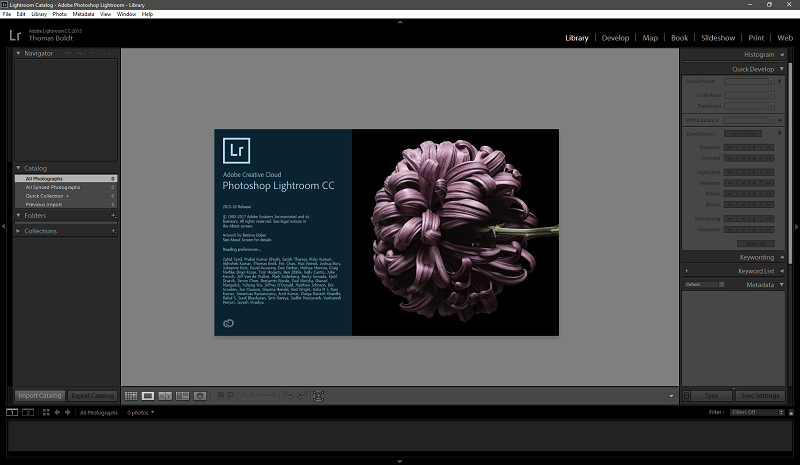
——————————— कोणत्याही प्रकारच्या इमेज वर्कसाठी हा एक उत्तम सेटअप आहे आणि ते पांढऱ्या किंवा हलक्या राखाडी इंटरफेसमधून कॉन्ट्रास्ट ग्लेअर काढून टाकून तुमच्या इमेज पॉप होण्यास खरोखर मदत करते. हे इतके लोकप्रिय होते की Adobe ने त्याच्या सर्व क्रिएटिव्ह क्लाउड अॅप्समध्ये ते वापरण्यास सुरुवात केली आणि इतर अनेक विकासकांनी त्याच शैलीचे अनुसरण करण्यास सुरुवात केली.
लाइटरूम 'मॉड्यूल'मध्ये विभागले गेले आहे, ज्यामध्ये शीर्षस्थानी प्रवेश केला जाऊ शकतो उजवीकडे: लायब्ररी, विकसित करा, नकाशा, पुस्तक, स्लाइडशो, प्रिंट आणि वेब. लायब्ररी आणि डेव्हलप हे दोन आहेतसर्वात जास्त वापरलेले मॉड्यूल, म्हणून आम्ही तेथे लक्ष केंद्रित करू. तुम्ही बघू शकता, माझी लायब्ररी सध्या रिकामी आहे कारण मी माझी फोल्डर सॉर्टिंग स्कीम नुकतीच अपडेट केली आहे – परंतु यामुळे मला तुम्हाला आयात प्रक्रिया कशी कार्य करते हे दाखवण्याची संधी मिळते आणि लायब्ररी मॉड्यूलची अनेक संस्थात्मक कार्ये.
लायब्ररी. & फाइल ऑर्गनायझेशन
फाईल्स इंपोर्ट करणे हे एक स्नॅप आहे आणि ते पूर्ण करण्याचे अनेक मार्ग आहेत. सर्वात सोपा म्हणजे तळाशी डावीकडे आयात बटण आहे, परंतु तुम्ही फक्त डावीकडे एक नवीन फोल्डर जोडू शकता किंवा फाइल -> फोटो आणि व्हिडिओ आयात करा. 14,000 पेक्षा जास्त फोटो इंपोर्ट करण्यासाठी काही प्रोग्राम्स कदाचित गुदमरू शकतात, परंतु लाइटरूमने ते अगदी त्वरीत हाताळले, काही मिनिटांत भरपूर प्रक्रिया केली. कारण हे मोठ्या प्रमाणावर आयात आहे, मला कोणतेही प्रीसेट लागू करायचे नाहीत, परंतु आयात प्रक्रियेदरम्यान पूर्वनिर्धारित संपादन सेटिंग्ज स्वयंचलितपणे लागू करणे शक्य आहे.
तुम्हाला माहित असल्यास ही एक चांगली मदत होऊ शकते. आयातीचा विशिष्ट संच काळ्या आणि पांढर्यामध्ये बदला, त्यांचा कॉन्ट्रास्ट आपोआप दुरुस्त करा किंवा तुम्ही तयार केलेला कोणताही प्रीसेट लागू करा (ज्याबद्दल आम्ही नंतर चर्चा करू). तुम्ही आयात करताना मेटाडेटा देखील लागू करू शकता, तुम्हाला ठराविक फोटोशूट, सुट्ट्या किंवा तुम्हाला आवडत असलेल्या इतर गोष्टींना टॅग करण्याची परवानगी देऊन. मला प्रतिमांच्या मोठ्या संचांमध्ये व्यापक बदल लागू करणे सहसा आवडत नाही, परंतु काही वर्कफ्लोमध्ये ते एक वास्तविक वेळ वाचवणारे असू शकते.
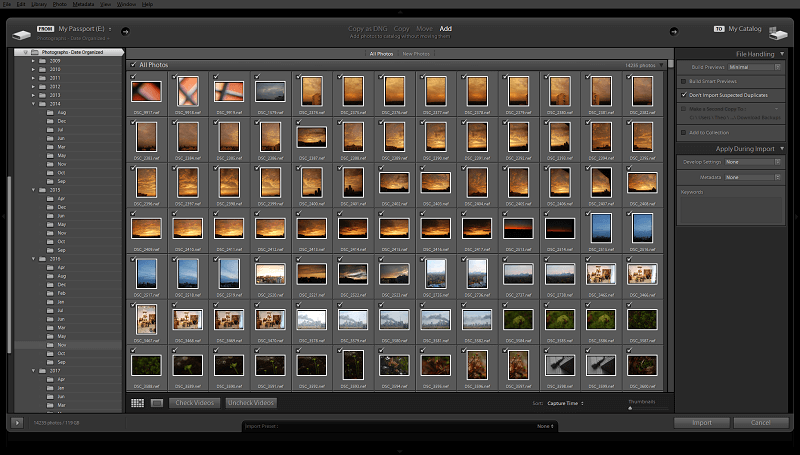
—एकदा लायब्ररी तुमच्या आयातींनी भरली की, लेआउट दलायब्ररी स्क्रीन थोडी अधिक समजण्यायोग्य दिसते. डावीकडे आणि उजवीकडील पॅनेल तुम्हाला माहिती आणि द्रुत पर्याय देतात तर मुख्य विंडो तुमची ग्रिड दाखवते, जी तळाशी असलेल्या फिल्मस्ट्रिपमध्ये देखील दर्शविली जाते.
या डुप्लिकेशनचे कारण असे आहे की एकदा तुम्ही तुमचे संपादन सुरू करण्यासाठी डेव्हलप मॉड्युलवर स्विच केले की, तुमचे फोटो दाखवणारी फिल्मस्ट्रिप तळाशी दृश्यमान राहील. तुम्ही लायब्ररी मोडमध्ये असताना, लाइटरूम गृहीत धरते की तुम्ही अधिक संस्थात्मक काम करत आहात आणि त्यामुळे तुम्हाला एकाच वेळी स्क्रीनवर शक्य तितक्या जास्त प्रतिमा दाखवण्याचा प्रयत्न करते.
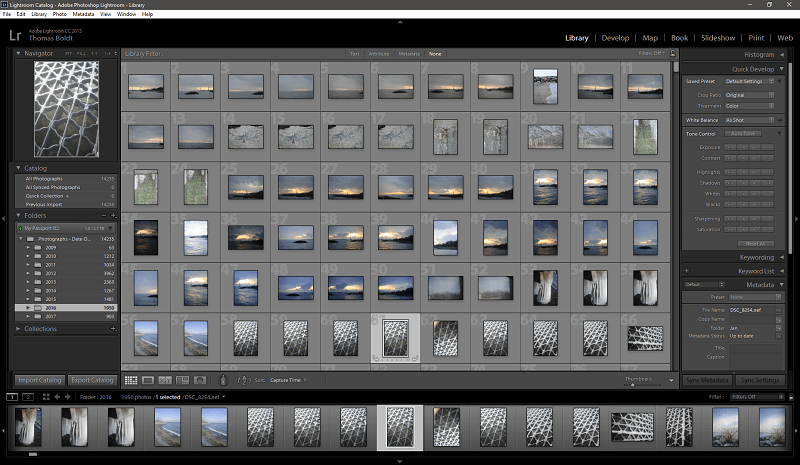
चे अनेक पैलू तुमच्या कार्यशैलीशी जुळण्यासाठी इंटरफेस सानुकूलित केला जाऊ शकतो, तुम्हाला वरीलप्रमाणे ग्रिड पहायची असेल किंवा झूम इन केलेली एकच प्रतिमा दाखवायची असेल, समान प्रतिमांच्या दोन आवृत्त्यांची तुलना, किंवा प्रतिमेमध्ये दिसणार्या लोकांनुसार क्रमवारी लावणे. मी जवळजवळ कधीच लोकांचे फोटो काढत नाही, त्यामुळे हा पर्याय मला फारसा उपयोगी पडणार नाही, परंतु लग्नाच्या फोटोंपासून ते पोर्ट्रेट फोटोग्राफीपर्यंत सर्व गोष्टींसाठी ते खूप उपयुक्त ठरेल.
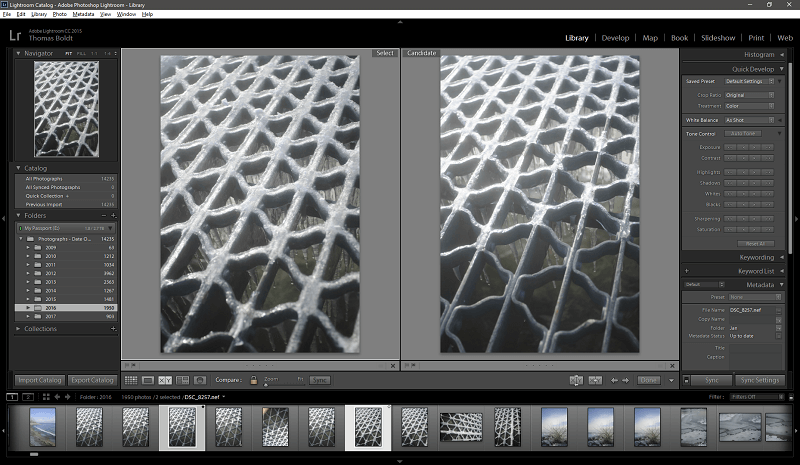
सर्वात उपयुक्त पैलू लायब्ररी मॉड्यूल ही तुमच्या प्रतिमांना कीवर्डसह टॅग करण्याची क्षमता आहे, जे प्रतिमांच्या मोठ्या कॅटलॉगसह कार्य करताना क्रमवारी प्रक्रिया अधिक सुलभ करण्यास मदत करते. वरील प्रतिमांमध्ये 'बर्फ वादळ' हा कीवर्ड जोडल्याने मला 2016 च्या फोल्डरमध्ये उपलब्ध असलेल्या गोष्टींची क्रमवारी लावण्यास मदत होईल आणि टोरंटोला अलीकडील हिवाळ्यात यापैकी काही वादळे दिसत असल्याने, मी देखील असेन'आइस स्टॉर्म' टॅग केलेले माझे सर्व फोटो ते कोणत्याही वर्ष-आधारित फोल्डरमध्ये असले तरीही सहजपणे तुलना करण्यास सक्षम आहे.
अर्थात, अशा प्रकारचे टॅग वापरण्याची सवय लागणे ही दुसरी बाब आहे, परंतु कधी कधी आपल्याला स्वतःवर शिस्त लावावी लागते. टीप: मी स्वतःवर अशी शिस्त कधीच लादलेली नाही, जरी ती किती उपयुक्त ठरेल हे मी पाहू शकतो.
टॅगिंगची माझी आवडती पद्धत लायब्ररी आणि डेव्हलप मॉड्युल या दोन्हीमध्ये काम करते, कारण मी माझे बरेचसे काम पूर्ण करतो ध्वज, रंग आणि रेटिंग वापरणारी संस्था. तुमच्या कॅटलॉगचे विभाजन करण्याचे हे सर्व वेगवेगळे मार्ग आहेत, जे तुम्हाला तुमच्या नवीनतम आयातीतून द्रुतपणे जाण्याची परवानगी देतात, सर्वोत्कृष्ट फायली टॅग करतात आणि नंतर फक्त पिक्स किंवा 5-स्टार रेट केलेल्या प्रतिमा किंवा रंग-टॅग केलेल्या 'ब्लू' प्रतिमा दाखवण्यासाठी तुमची फिल्मस्ट्रिप फिल्टर करतात.
डेव्हलप मॉड्युलसह इमेज एडिटिंग
तुम्ही ज्या इमेजेसवर काम करू इच्छिता ते निवडल्यानंतर, डेव्हलप मॉड्यूलमध्ये जाण्याची वेळ आली आहे. सेटिंग्जची श्रेणी सध्या भिन्न RAW वर्कफ्लो मॅनेजमेंट प्रोग्राम वापरणार्या प्रत्येकासाठी खूप परिचित असेल, म्हणून मी अधिक मानक संपादन क्षमतांबद्दल अधिक तपशीलात जाणार नाही. सर्व मानक नॉन-डिस्ट्रक्टिव्ह RAW ऍडजस्टमेंट आहेत: व्हाईट बॅलन्स, कॉन्ट्रास्ट, हायलाइट्स, शॅडोज, टोन वक्र, कलर ऍडजस्टमेंट इ. मी तपासलेले इतर RAW संपादक हिस्टोग्राम क्लिपिंग प्रदर्शित करण्याची एक द्रुत पद्धत आहे. यामध्ये दिफोटो, काही बर्फाचे ठळक मुद्दे उडून गेले आहेत, परंतु उघड्या डोळ्यांनी प्रतिमेचा नेमका किती परिणाम होतो हे सांगणे नेहमीच सोपे नसते.
हिस्टोग्रामवर एक नजर टाकल्यास मला असे दिसून येते की काही हायलाइट्स क्लिप केल्या जात आहेत, हिस्टोग्रामच्या उजव्या बाजूला असलेल्या लहान बाणाने दर्शविल्या जातात. बाणावर क्लिक केल्याने मला तेजस्वी लाल आच्छादनातील सर्व प्रभावित पिक्सेल दिसतात जे मी हायलाइट स्लाइडर समायोजित केल्यावर अपडेट होतात, जे एक्सपोजर संतुलित करण्यासाठी, विशेषत: उच्च-की प्रतिमांमध्ये खरोखर मदत करू शकतात.
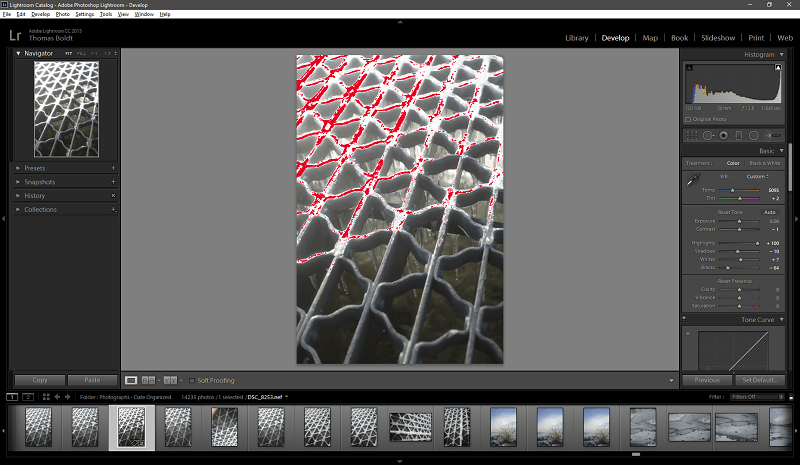
इफेक्ट दर्शविण्यासाठी मी हायलाइट्स +100 वर ट्विक केले, परंतु हिस्टोग्रामवर एक नजर टाकल्यास हे स्पष्ट होईल की ही योग्य सुधारणा नाही!
तरीही हे सर्व परिपूर्ण नाही. लाइटरूमचा एक पैलू जो मला चकित करतो तो म्हणजे मी वापरलेल्या लेन्समुळे होणारी विकृती आपोआप दुरुस्त करण्यात अक्षमता. यात स्वयंचलित लेन्स विरूपण सुधारणा प्रोफाइलचा एक मोठा डेटाबेस आहे आणि मी मेटाडेटामधून कोणती लेन्स वापरली हे देखील त्याला माहित आहे.
परंतु जेव्हा आपोआप ऍडजस्टमेंट लागू करण्याची वेळ येते, तेव्हा मी कॅमेरा कोणता वापरतो हे ठरवता येत नाही – जरी लेन्स ही केवळ Nikon लेन्स असली तरीही. तथापि, 'मेक' सूचीमधून फक्त 'निकॉन' निवडणे अचानक ते अंतर भरण्यास आणि सर्व योग्य सेटिंग्ज लागू करण्यास सक्षम करते. हे DxO OpticsPro शी तीव्र विरोधाभास आहे, जे कोणत्याही अडचणीशिवाय हे सर्व आपोआप हाताळते.
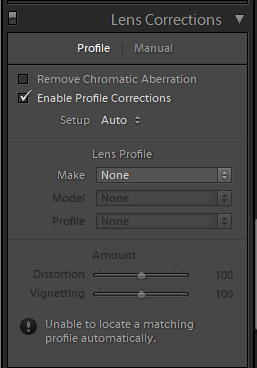
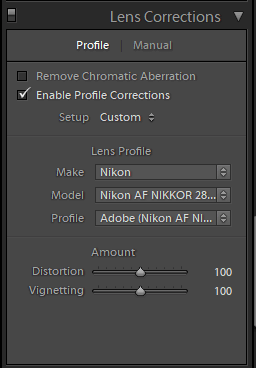
बॅच एडिटिंग
लाइटरूम हा एक उत्तम कार्यप्रवाह आहेव्यवस्थापन साधन, विशेषत: छायाचित्रकारांसाठी जे पोस्ट-प्रोसेसिंग दरम्यान अंतिम प्रतिमा निवडण्यासाठी प्रत्येक विषयाचे अनेक समान शॉट्स घेतात. वरील फोटोमध्ये, मी सॅम्पल फोटो इच्छित व्हाईट बॅलन्स आणि एक्सपोजरमध्ये अॅडजस्ट केला आहे, परंतु मला कोन आवडला की नाही याची मला खात्री नाही. सुदैवाने, लाइटरूम डेव्हलप सेटिंग्ज एका इमेजवरून दुसऱ्या इमेजवर कॉपी करणे अत्यंत सोपे करते, तुम्हाला इमेजच्या मालिकेवर समान सेटिंग्जची प्रतिकृती बनवण्याचा त्रास वाचवतो.
प्रतिमेवर एक साधे उजवे-क्लिक करा आणि 'निवडणे. सेटिंग्ज' तुम्हाला एका प्रतिमेवर केलेली कोणतीही किंवा सर्व समायोजने कॉपी करण्याचा आणि तुम्हाला पाहिजे तितक्या इतरांवर पेस्ट करण्याचा पर्याय देते.
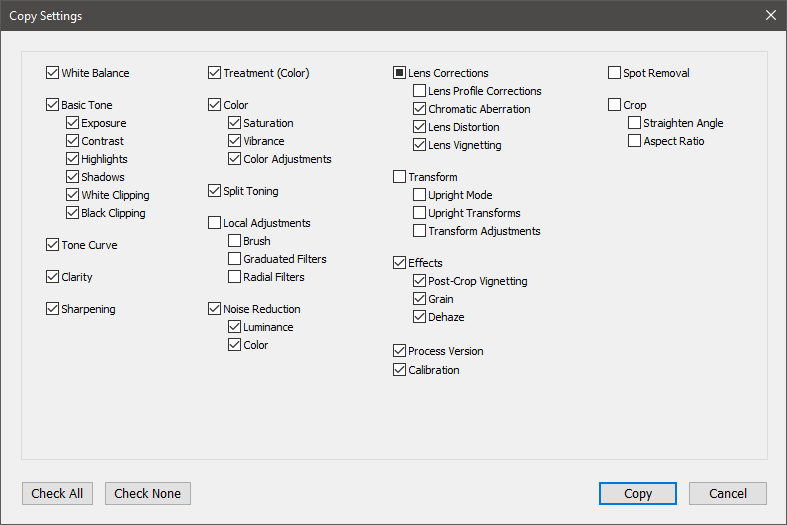
फिल्मस्ट्रिपमध्ये अनेक फोटो निवडण्यासाठी CTRL धरून ठेवा, I नंतर माझी डेव्हलप सेटिंग्ज मला पाहिजे तितक्या फोटोंवर पेस्ट करू शकतो, ज्यामुळे माझा बराच वेळ वाचतो. हीच पद्धत डेव्हलप प्रीसेट तयार करण्यासाठी देखील वापरली जाते, जी नंतर तुम्ही इमेज इंपोर्ट करत असताना त्यावर लागू केली जाऊ शकते. वर्कफ्लो व्यवस्थापन आणि यासारख्या वेळ-बचत प्रक्रियेमुळेच लाइटरूम बाजारात उपलब्ध असलेल्या उर्वरित RAW इमेज एडिटरपेक्षा वेगळे आहे.
GPS & Map Module
अनेक आधुनिक DSLR कॅमेऱ्यांमध्ये GPS लोकेशन सिस्टीमचा समावेश असतो जेणेकरुन फोटो नेमका कुठे काढला गेला हे निश्चित करण्यासाठी, आणि ज्यांच्याकडे अंगभूत नाही त्यांच्याकडेही सहसा बाह्य GPS युनिट कनेक्ट करण्याची क्षमता असते. हा डेटा EXIF डेटामध्ये एन्कोड केला जातो

